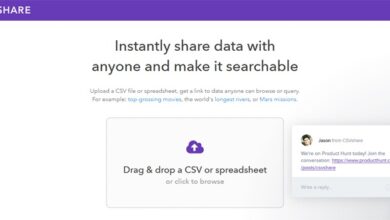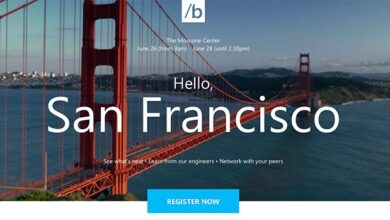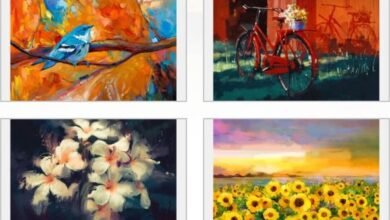Comment synchroniser des dossiers dans Windows avec SyncFolders
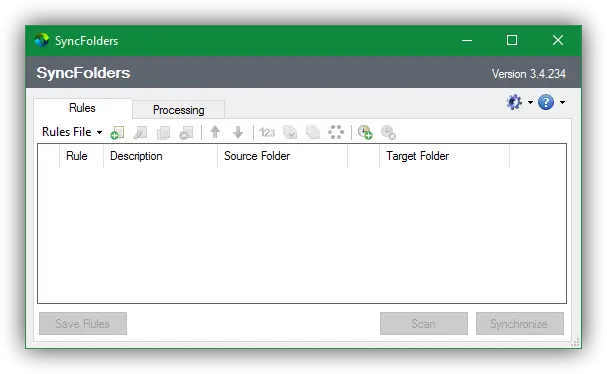
Lorsqu’il s’agit de sauvegarder nos fichiers les plus importants, nous pouvons choisir plusieurs techniques. Le moins pratique, copier manuellement le dossier de la source vers la destination, le plus professionnel, optant pour des outils de sauvegarde professionnels qui créent notre propre conditionneur et nous permettent de créer des copies incrémentielles et, une option intermédiaire, et la plus pratique pour un usage domestique, synchroniser les données de deux dossiers afin que nous ayons à tout moment les mêmes données dans les deux dossiers.
Contrairement aux outils de sauvegarde professionnels, comme l’outil FBackup analysé dans RedesZone, les outils qui nous permettent de synchroniser les répertoires sont très pratiques si nous devons avoir les données dans les deux répertoires et pouvoir y accéder de manière interchangeable. Par exemple, si nous avons un dossier avec des travaux sur notre ordinateur et que nous devons toujours effectuer les modifications sur une clé USB, ce dont nous avons besoin est que les données soient les mêmes sur notre ordinateur et dans la mémoire, sans copier un fichier à partir d’une sauvegarde. , généralement compressé, qui ne nous permet pas d’accéder librement aux données.
Il existe plusieurs applications développées pour synchroniser deux ou plusieurs dossiers sur un ordinateur. L’un de ceux que nous avons le plus aimé est SyncFolders .
SyncFolders est l’un des outils les plus simples pour synchroniser des fichiers et des dossiers dans différents répertoires. Parmi ses principales caractéristiques, nous pouvons souligner:
- Prend en charge la synchronisation dans deux directions (source <–> destination).
- Il permet de synchroniser des fichiers individuels et des dossiers complets, ce sont leurs sous-dossiers correspondants.
- Il enregistre toutes les modifications dans son propre registre et nous informe de tout conflit pouvant avoir existé.
- Il permet de simuler une copie et de choisir les fichiers que l’on souhaite, ou non, écraser.
- Une interface facile à utiliser.
- Entièrement gratuit, sans publicité et portable. Il n’a aucune limitation, ni d’utilisation ni de fichiers.
Comment fonctionne SyncFolders
Pour utiliser cet outil, la première chose à faire est de le télécharger depuis son site Web principal . Comme nous l’avons dit, l’application est entièrement gratuite et sans publicité. De plus, nous pouvons choisir de télécharger le programme d’installation conventionnel ou la version portable.
Une fois que nous avons le programme prêt, nous l’exécutons et nous verrons une fenêtre comme la suivante.
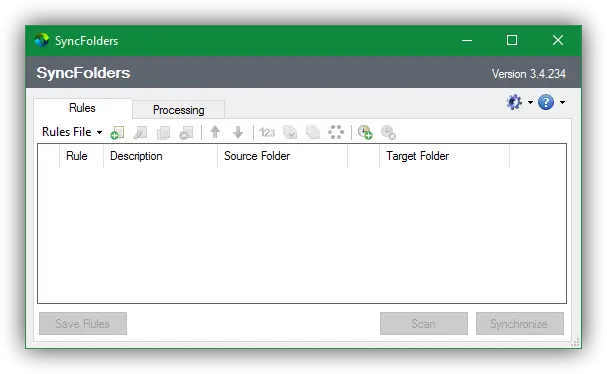
La première chose à faire est de créer une nouvelle tâche. Pour ce faire, cliquez sur le bouton » Créer une règle » et une fenêtre s’ouvrira avec l’assistant de création de tâches.
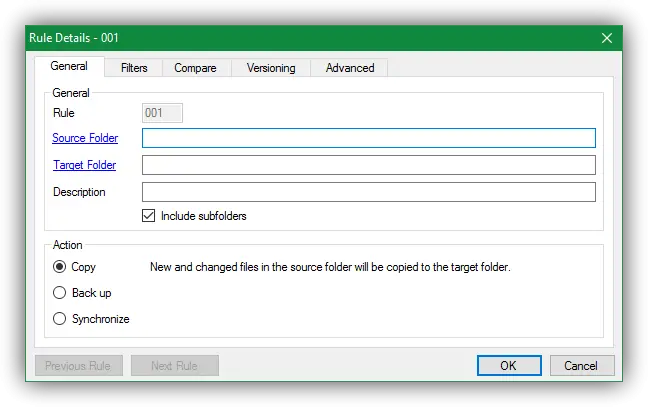
En cela, les éléments que nous devons configurer sont:
- Dossier source : le dossier source contenant les données à copier.
- Dossier cible : le dossier de destination dans lequel les données seront copiées.
- Description: Une description personnelle de ce que fait la tâche.
- Action: Le type de copie que nous allons faire:
- Copier: les modifications du dossier source sont répliquées dans le dossier de destination.
- Sauvegarder: similaire à la copie, mais avec des fonctions supplémentaires telles que le journal des modifications et les données qui n’existent plus dans le dossier source seront effacées de la destination.
- Synchroniser: tous les fichiers nouveaux ou modifiés sont copiés de la source vers la destination et vice versa. Il a un enregistrement plus complet des modifications et des suppressions de fichiers.
De plus, dans cet assistant nous pourrons également configurer une série de filtres, la possibilité de comparer des fichiers et de choisir l’option appropriée en cas de conflit, configurer un versionnage (pour pouvoir récupérer des données supprimées par erreur) et configurer un série d’options avancées, telles que la vérification de l’intégrité des données.
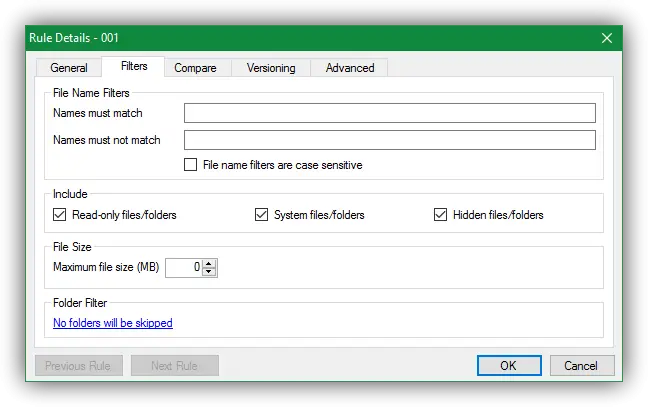
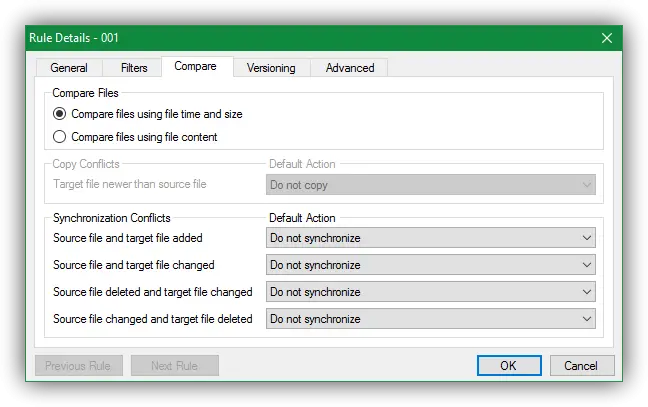
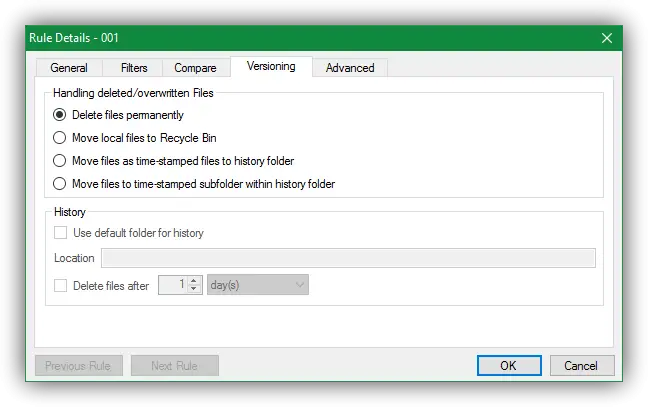
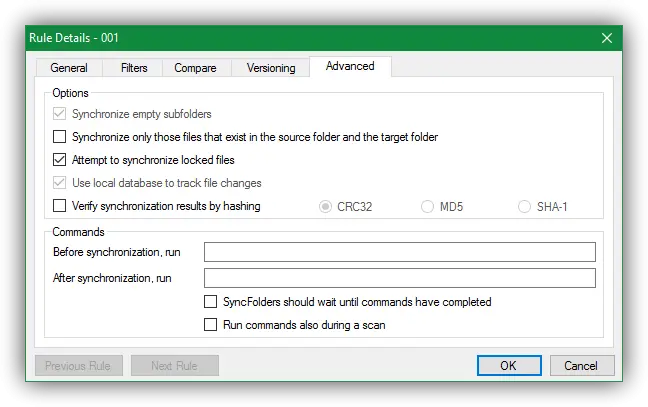
Une fois notre sauvegarde configurée, nous verrons comment elle apparaît dans la liste.
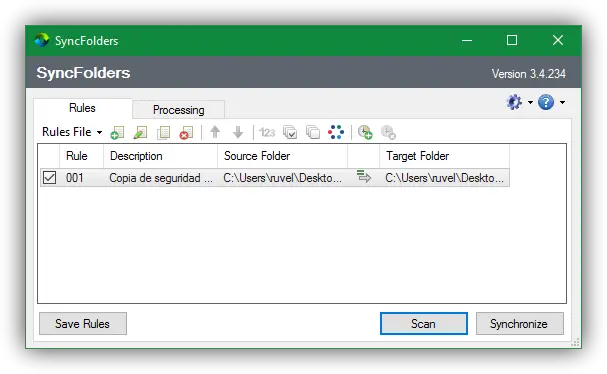
Nous avons déjà nos devoirs prêts. Si nous cliquons sur le bouton « Scan » , le programme simulera automatiquement le processus de copie. Cela enregistrera toutes les modifications apportées dans le dossier de destination et, si nous montrons les informations détaillées du processus, nous pourrons voir tout ce qui se passera si nous exécutons la tâche.
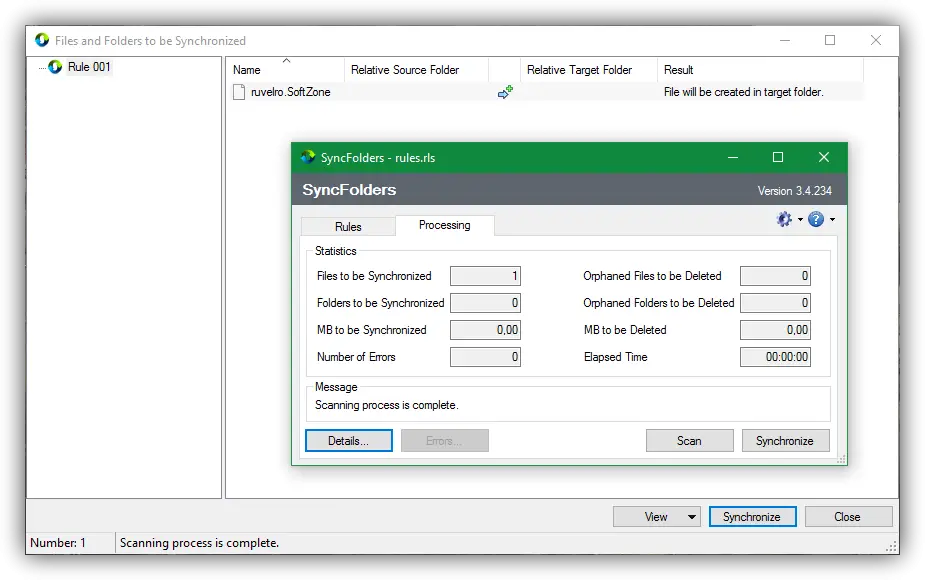
Si nous sommes d’accord avec cela, nous cliquerons sur le bouton » Syncroniser » pour synchroniser les deux répertoires selon les règles spécifiées.
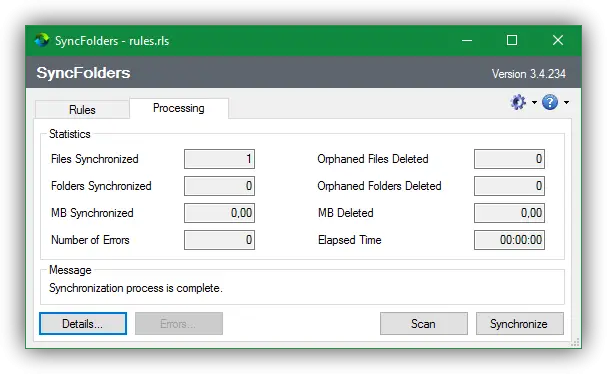
Prêt. Nous avons déjà nos dossiers synchronisés grâce à SyncFolders. Cependant, jusqu’à présent, la tâche doit être effectuée manuellement, donc pour cela, nous allons configurer un calendrier de programme.
Comment planifier des synchronisations de dossier avec SyncFolders
Bien que certains utilisateurs préfèrent effectuer des synchronisations à la main, beaucoup aiment déléguer cette tâche au système d’exploitation lui-même afin de ne pas avoir à se soucier de l’exécution de cette tâche.
Pour ce faire, une fois la tâche créée, nous cliquons sur le bouton de planification des tâches pour ouvrir l’assistant.
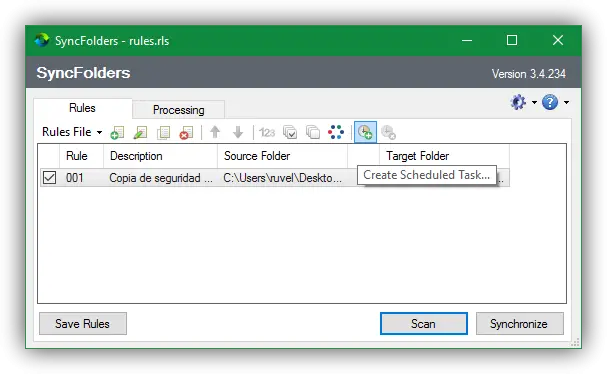
Un nouvel assistant s’ouvrira à partir duquel nous devons configurer le calendrier des tâches. Dans l’onglet » Général «, nous devons configurer uniquement le nom que nous voulons donner à la tâche et la description.
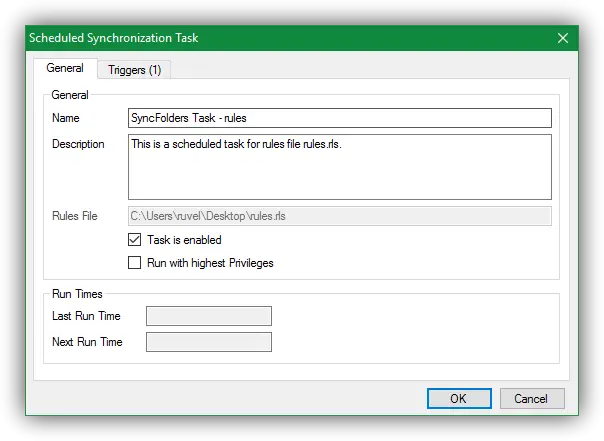
L’important à propos de l’assistant se trouve dans le deuxième onglet, « Triggers » ou lanceurs qui seront les événements qui exécuteront la synchronisation. De cette manière, par exemple, nous pouvons faire exécuter la tâche à la connexion, une fois par jour à une certaine heure, une fois par semaine, toutes les X fois, etc.
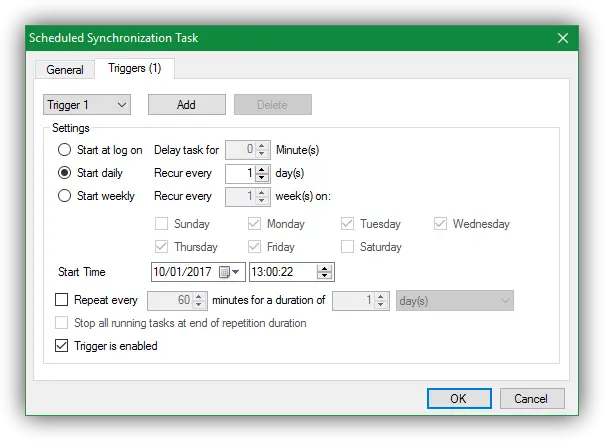
Une fois le lanceur configuré, la tâche de synchronisation sera créée directement dans les tâches planifiées de Windows, donc même si nous n’avons pas le programme ouvert, chaque fois que le moment sera venu, il s’exécutera en arrière-plan et la tâche spécifiée sera exécutée.
Comme nous pouvons le voir, SyncFolders est un dossier simple mais très complet pour effectuer des sauvegardes personnelles au moyen de la synchronisation d’annuaires, quelque chose de beaucoup plus pratique au niveau de la maison, comme on dit, que les outils de sauvegarde professionnels.
Que pensez-vous de SyncFolders? Connaissez-vous d’autres outils similaires?